Procreate voor iOS heeft veel functies voor het maken van geweldige kunstwerken, en kan wedijveren met enkele van de beste grafische editors die er zijn. Een handige functie voor artiesten in Procreate is de mogelijkheid om lettertypen te gebruiken. Dit kan de perfecte tool zijn voor het maken van posts op sociale media, logo's en meer.
Procreate heeft standaard veel lettertypen beschikbaar die u in uw werk kunt gebruiken, maar misschien wilt u uw eigen aangepaste lettertypen gebruiken of een aantal die u van internet hebt gedownload.
Inhoudsopgave < ul id="inhoudsopgave">

Het importeren van lettertypen in Procreate is eigenlijk heel eenvoudig, je hebt alleen het bestand nodig voor het lettertype dat je op je iPad wilt gebruiken. In dit artikel laten we u zien hoe u nieuwe lettertypen op de iPad kunt downloaden en in Procreate kunt gebruiken voor uw kunstprojecten.
Een lettertype downloaden naar de iPad
Voordat je een nieuw lettertype in Procreate kunt gebruiken, moet je eerst de bestanden voor het lettertype op je iPad hebben. Dit zijn .otf- of .ttf-bestanden. In de onderstaande stappen laten we u zien hoe u deze bestanden kunt downloaden en gebruiken.
- Zoek een site waarvan u lettertypen wilt downloaden. Dit kan een gratis site zijn zoals 1001freefonts.com of een premium lettertype dat je hebt gekocht. Zodra u op de downloadlink voor het lettertype klikt, ziet u een blauwe pijl aan de rechterkant van de adresbalk van de browser die de voortgang van het downloaden aangeeft.

- Als het bestand is gedownload, tik je op deze blauwe pijl en tik je op het gedownloade bestand. Je opent de app Bestanden. Of u kunt zelf naar de app Bestanden gaan en op de map Downloads tikken.
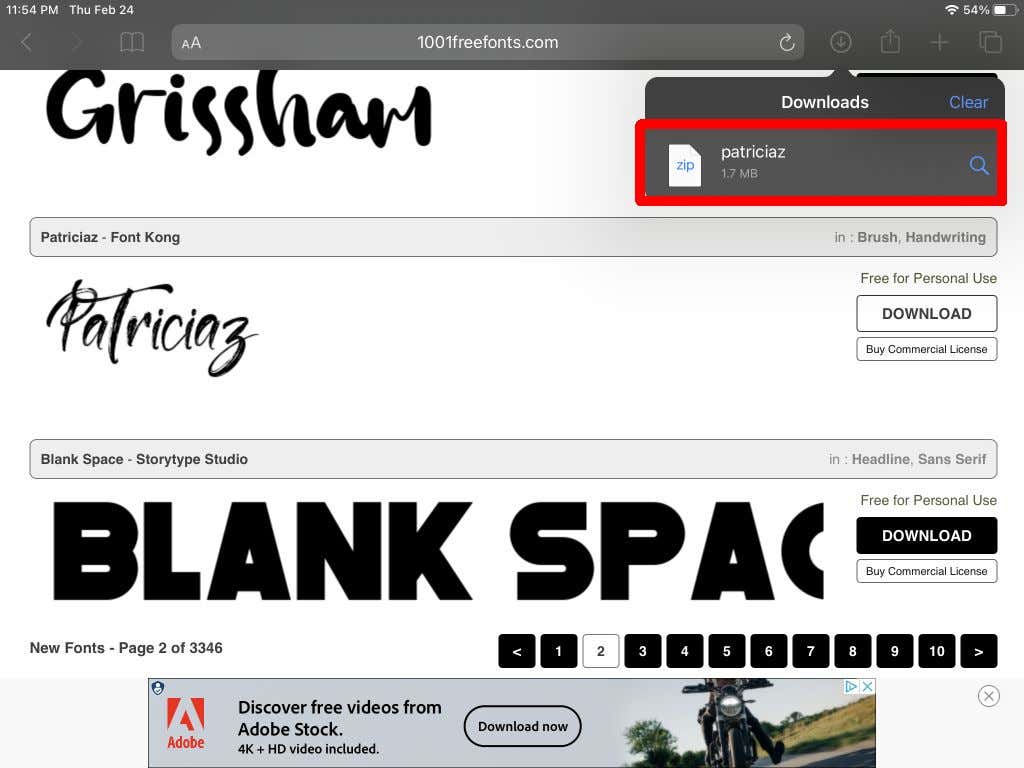
- Het lettertypebestand is waarschijnlijk een .zip-bestand, dus tik erop om het uit te pakken. In dit uitgepakte bestand zie je ofwel de .otf bestanden of .ttf bestanden, of beide.
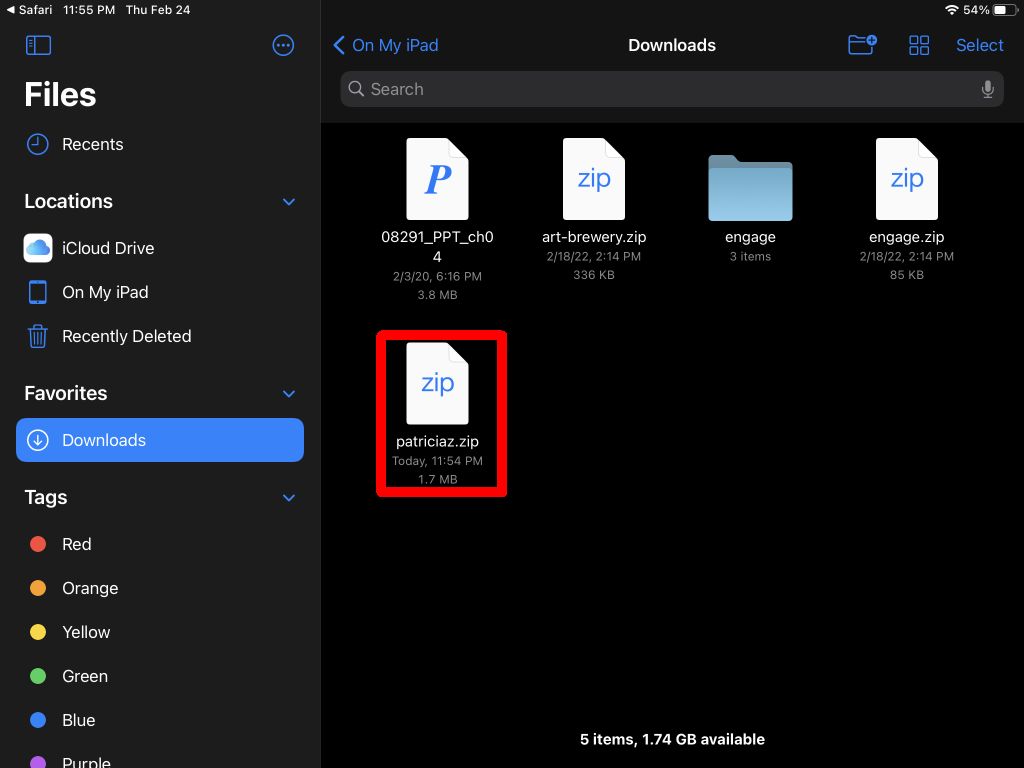
Nu je je lettertypebestand hebt, kun je het in Procreate importeren en gebruiken. U kunt nu Procreate openen voor het project waarin u uw lettertype wilt gebruiken. Volg daarna deze stappen om uw lettertype te importeren. Nu kunt u uw nieuw geïmporteerde lettertype in Procreate gebruiken zoals u dat wilt, of nog meer lettertypen importeren. Als je de tekstfunctie in Procreate nog niet hebt gebruikt, vraag je je misschien af hoe je je geïmporteerde lettertype kunt gebruiken met de teksteditor van het programma. Er zijn daar veel opties om uw tekst te bewerken met uw geïmporteerde lettertype. Als uw lettertype in meerdere stijlen voorkomt, kunt u daaruit kiezen binnen de Stijldoos. Dit kunnen cursieve of vetgedrukte stijlen zijn. Onder het gedeelte Ontwerp zijn er een paar verschillende aspecten van uw tekst die u kunt wijzigen. U kunt de grootte van het lettertype wijzigen door de schuifregelaar te gebruiken om het groter of kleiner te maken. De optie Kerning wijzigt de hoeveelheid ruimte tussen elk teken. Trackingverandert de afstand tussen regels en spaties tussen de afzonderlijke woorden. Toonaangevend kan de verticale ruimte tussen regels met woorden veranderen. De optie Basislijn verandert de locatie van de regels waar de tekst staat. Ten slotte verandert dekking de zichtbaarheid van de tekst. Hiermee kunt u uw tekst dekkender maken. Dan is er de sectie Attributen. Hier kunt u de alineastijl wijzigen, de tekst onderstreept, omlijnd of verticaal maken en de stijl voor hoofdletters wijzigen. 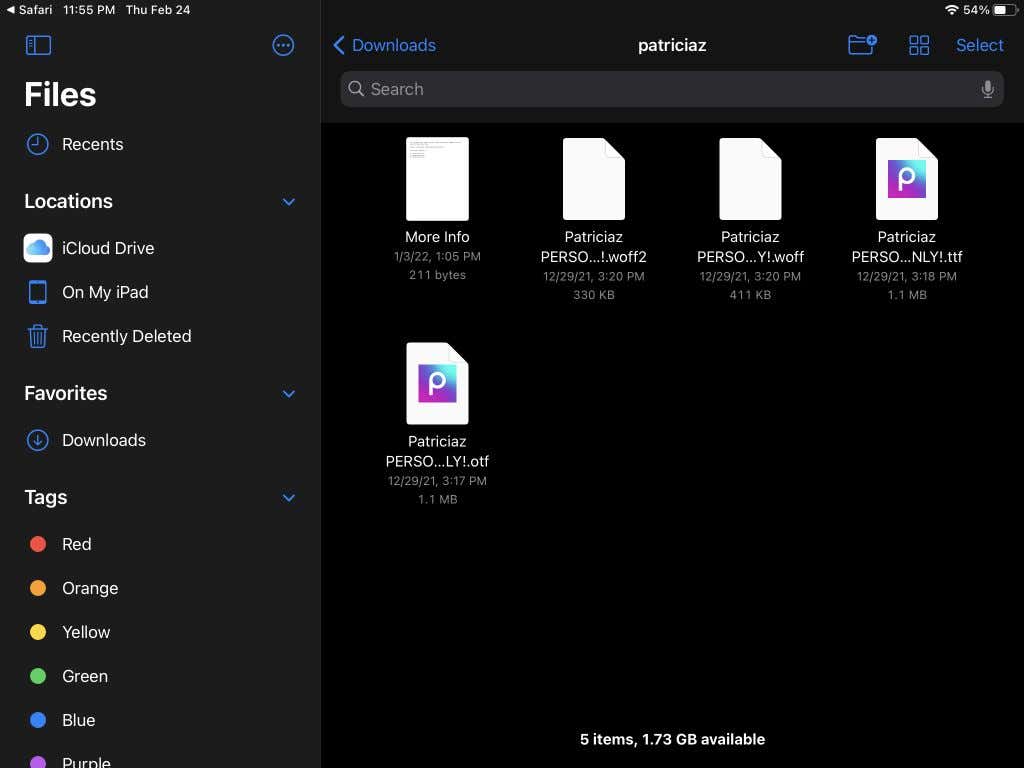
Lettertypen installeren in Procreate

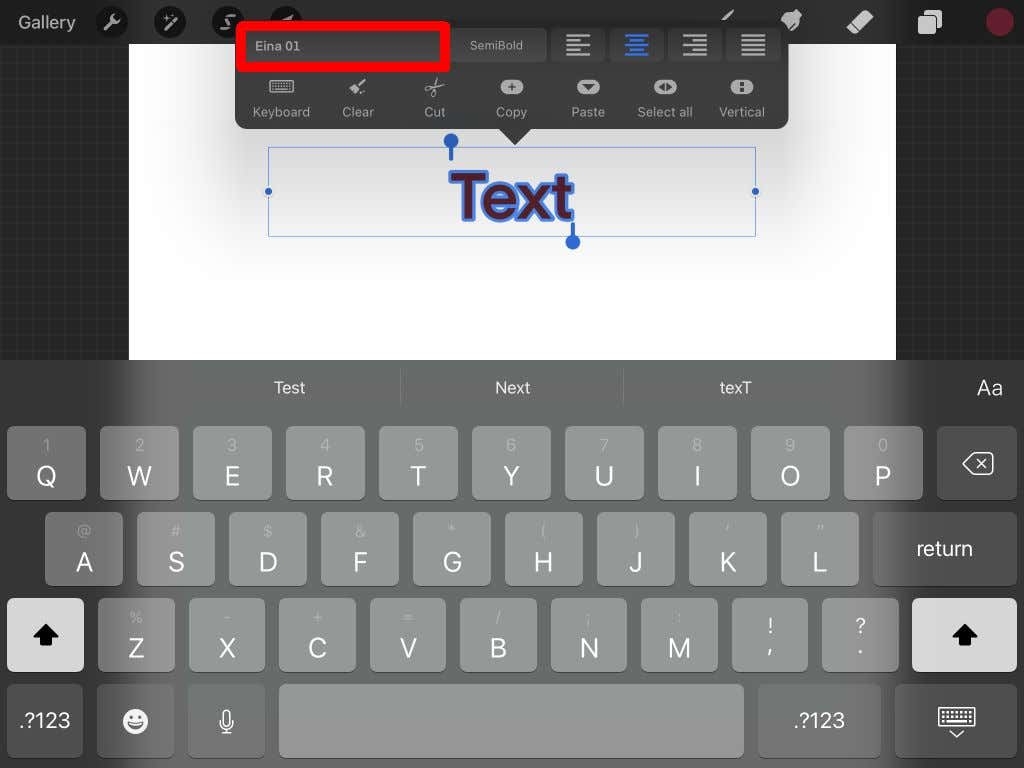
< li>Tik op Lettertype importeren in de linkerbovenhoek.


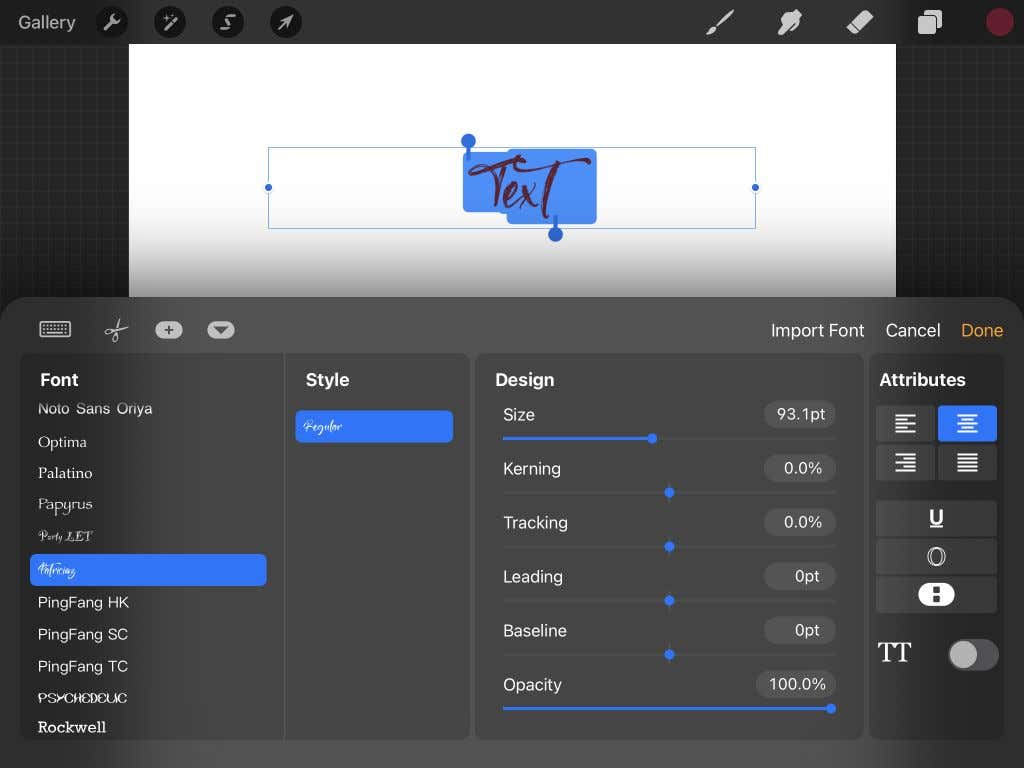
Hoe u uw lettertype in Procreate kunt gebruiken

Tekstafbeeldingen maken in voortbestaan met geïmporteerde lettertypen< /h2>
De Procreate-app heeft veel handige mogelijkheden voor grafisch ontwerp, waaronder de mogelijkheid om lettertypen te installeren. Hiermee kunt u eenvoudig uw favoriete lettertypen in uw kunstwerk of ontwerp gebruiken. Het handletteren van een lettertype kan een tijdrovend proces zijn en ziet er misschien niet zo gepolijst uit als een gedownload lettertype. Met behulp van deze zelfstudie kunt u nieuwe lettertypen in Procreate gebruiken in elk werk dat u maar wilt.

